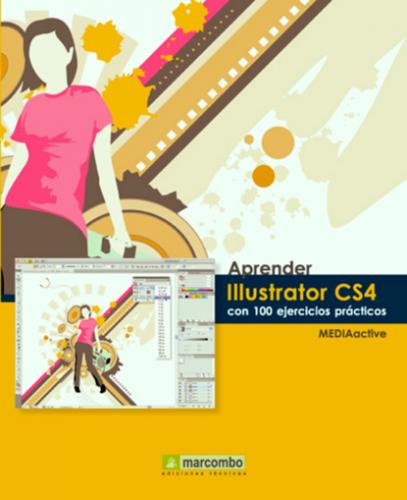| 016 | Combinar objetos |
EL COMANDO COMBINAR PERMITE UNIR dos o más objetos de modo que se combinen las líneas y colores para crear uno nuevo. Al aplicar este comando, los objetos originales pierden sus propiedades y adoptan las del objeto más antiguo del conjunto de imágenes seleccionadas. Las partes de los objetos que se superpongan quedan eliminadas o se recortan para que pueda verse lo que hay detrás.
IMPORTANTE
Si opta por la creación de un trazado compuesto para combinar objetos, debe saber que los trazados se comportan como objetos agrupados. Para seleccionar y manipular estos objetos por separado, deberá utilizar la herramienta Selección directa o Selección de grupos.
1 En este ejercicio le mostraremos distintas formas de combinar objetos: mediante el método de trazados compuestos y utilizando un efecto del panel Buscatrazos. Nuestro primer objetivo es crear un hueco con forma de estrella sobre el cuadrado de la parte superior derecha del documento. Empecemos. Haga clic sobre la estrella, que actuará como molde del hueco.
2 A continuación, pulsa la tecla Mayúsculas y, sin soltarla, haga clic sobre el cuadrado situado debajo de la estrella.
3 Estos son los dos objetos que intervendrán en la combinación. Despliegue el menú Objeto y haga clic en el comando Trazo compuesto.
4 En el submenú que se despliega, haga clic sobre la opción Crear y compruebe el resultado.
5 En efecto, el relleno de la estrella ha desaparecido, mostrando así el fondo de la ilustración. Se ha creado un hueco. Debe saber que los trazados compuestos no permiten la manipulación por separado de los elementos que lo componen. Pulse en una zona libre del documento para eliminar la selección.
6 Continuaremos el ejercicio combinando el cuadrado y la estrella situados en la parte inferior derecho de la página. Esta vez, y tal como hemos indicado, utilizaremos el panel Buscatrazos. Para mostrar este panel, despliegue el menú Ventana y haga clic sobre la opción Buscatrazos.
7 El panel Buscatrazos se sitúa en la parte izquierda de la página. Este panel comparte espacio con el panel Alinear y el panel Transformar. Antes de llevar a cabo ninguna opción, debemos seleccionar las formas que deseamos combinar. Para ello, haga clic sobre el cuadrado situado en la parte inferior derecha del documento.
8 A continuación, pulse la tecla Mayúsculas y haga clic sobre la estrella situada encima del cuadrado.
9 Ahora, en el panel Buscatrazos, haga clic sobre el tercer comando del apartado Buscatrazos, correspondiente a la opción Combinar.
10 Para comprobar correctamente el resultado, pulse en una zona libre del documento para eliminar la selección del grupo combinado.
11 Para dar por terminado este ejercicio, cierre el panel Buscatrazos pulsando sobre el botón de aspa de su Barra de título.
IMPORTANTE
Las formas compuestas también permiten combinar varios objetos y especificar cómo desea que cada objeto interactúe con los demás. Las formas compuestas son más versátiles que los trazados compuestos, ya que ofrecen cuatro tipos de interacción: Añadir, Restar, Formar intersección y Excluir.
| 017 | Organizar objetos |
ILLUSTRATOR ORGANIZA LOS OBJETOS dibujados en sucesión, empezando por el primer objeto dibujado. El orden en que los objetos se organizan determina cómo se visualizan cuando se superponen. El orden de apilamiento de los objetos de las ilustraciones se puede cambiar en cualquier momento.
1 En este sencillísimo ejercicio, le mostraremos cómo puede organizar la posición de los objetos una vez dibujados en el documento. Debe saber que, en este caso, sólo trataremos las opciones del comando Organizar, pero este cambio de posición también es posible cuando se trabaja con capas. Como se verá más adelante en este libro. Para empezar, modificaremos la posición del texto Mis ilustraciones. Para ello, con la herramienta Selección activa en el panel Herramientas, haga clic sobre dicho texto.
2 Utilizaremos en este caso el panel Transformar. En la Barra de opciones, haga clic sobre dicho vínculo para visualizar el mencionado panel.
3 Introduzca en el campo X el valor 104
4 De esta forma hemos situado el texto en el mismo plano que el rectángulo inclinado.
5 El comando Organizar cuenta con cinco opciones, la última de las cuales relativa a las capas. Las opciones Traer al frente y Enviar detrás permiten poner en primer o en último plano un objeto que forma parte de grupo, mientras que las opciones Hacia delante y Hacia atrás permiten mover los objetos de uno en uno hasta el principio o el final de una pila. En este caso, haga clic sobre la opción Traer al frente.
6 Efectivamente, el texto aparece ahora por encima del rectángulo.
7 En este caso, llevaremos a cabo la operación inversa, es decir, enviaremos al fondo el rectángulo. Para ello, haga clic sobre la figura del rectángulo para seleccionarla.
8 Seguidamente,